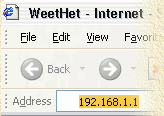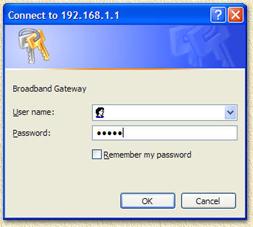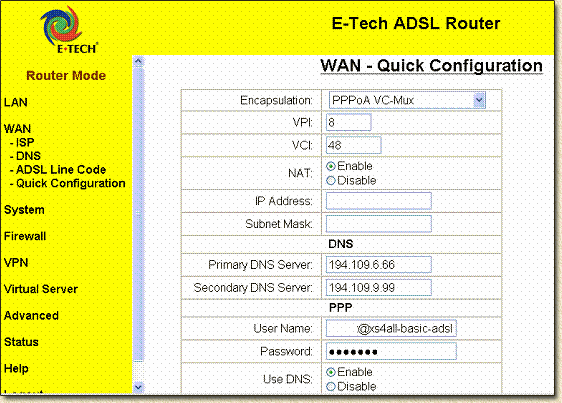|
Op deze pagina ...
| Configureren
van de eTech Router voor MXStream
door: Steef den Draak, webmaster
van Zwagers.nl.
In dit artikel laat ik zien hoe je de ADSL modem-router
van E-Tech moet configureren
voor gebruik met o.a. ADSL
van KPN (MXStream). Dit duurt ongeveer 5 minuten.
Net als de Vigor
2200(E) leent deze router zich uitstekend voor een klein thuisnetwerk.
De router beschikt over een switch met 4 10/100 Mbps poorten waarvan één
omschakelbaar van recht naar cross. Dit laatste is zeer handig als je
nog meer aansluitingen nodig hebt. Hierop kun je een extra hub aansluiten.
Zodra de modem/router is geconfigureerd regelt hij de
verbinding met ADSL van
KPN (MXStream) voor jou. Tevens biedt een router een firewall-achtige
functionaliteit; Het schermt namelijk je thuisnetwerk af van het internet
m.b.v. iets wat NAT (Netwerk Adres Translatie) heet.
Deze router is erg goedkoop (zo'n € 190 incl. BTW).
Merk op: Het grote voordeel
van deze eTech router/modem
is dat beide apparaten, een MODEM en een ROUTER,
gecombineerd zijn in 1 apparaat! Als je dus ADSL neemt,
hoeft je alleen maar dit apparaat te kopen en is een modem dus overbodig!
Merk op: Deze modem/router
is voor ISDN (A)DSL geschikt! ETech heeft ook Analoog modellen die soortgelijk
geconfigureerd worden.
Leveranciers
van routers: Jullie router (s) ook op deze site? Neem
dan contact met me op.
Tip: (met dank aan Rob Staal
voor de tip!) upgraden van de firmware is geen overbodige luxe! Bezoek
de eTech website en
download daar de meest actuele versie! |

door: Steef den Draak
webmaster van
Zwagers.nl |
Overzicht
- Alles uitpakken
- LEDs / Lampjes op de router
- Achterkant van de router
- Aansluiten van de router
- Configureren van de router
- Configureren van
de PC(s) - Windows 2000/XP
- Configureren van
de PC(s) - Windows 95, 98 en ME
1. Alles uitpakken
In de doos zit:
- De modem/router
- Voeding,
- CAT-5 UTP kabel van 2 meter,
- Engelstalige gebruiksaanwijzing,
- Zeer korte maar voldoende Nederlandse handleiding.
|
 |
Voor de beschrijving heb je alleen de router,
de voeding en de ethernetkabel nodig.
Even een blik op de
ledjes (lampjes) van de router
Van links naar rechts op de router zijn meerdere lampjes (L.E.D.-jes)
zichtbaar.
| POWER |
Brandt groen
als de netvoeding actief is. |
| ACT |
Brandt tijdens de initialisatie
van de router rood. Als alles
goed is gaat het weer uit. |
LAN |
Knippert groen
bij data overdracht naar de PC(s). |
WAN |
Knippert groen als er data van
of naar ADSL/Kabelmodem gaat. |
ALARM
|
Brandt rood als er zich problemen
voordoen. |
Een blik op de achterkant
van de router
Aan de achterzijde zit van links naar rechts het volgende:
1 stroom aanlsuiting.
4 Ethernet poorten genummerd 4 t/m 1 (Hier
sluit je je PC's op aan).
1 (A)DSL Poort (Hier sluit je de KPN/ADSL
aansluiting op aan).
2. Aansluiten van
de router
Redelijk simpel,
maar ik vertel het toch maar even:
- Steek de voeding in het stopcontact.
- Steek de voedingskabel in de
router (het powerlampje gaat branden)
Het lampje ALARM gaat even aan en dan
weer uit.
- Verbind de PC(s) aan de routerpoort
(Poorten 1 t/m 4).Het ledje bij LAN gaat branden als er een actieve verbinding
ontstaat tussen de router en de PC netwerkkaart. (Alleen als de PC aan staat).
- Verbind de ADSL van KPN (MXStream) aansluiting met de router.
De router configureren
Start op deze PC een webbrowser, bijvoobeeld Internet Explorer,
en open 192.168.1.1, er verschijnt nu een dialoog vraagt om "User
name" en "Password", de standaard waarden hier zijn:
"Username" = "admin" en het "Password"
is gewoon leeg (niks invullen dus).
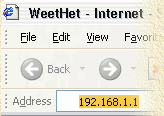 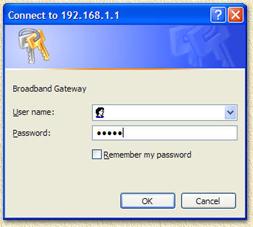
De snelste
manier van configureren : Klik op "WAN" daarna op
"Quick Configuration" en neem onderstaande instellingen
over:
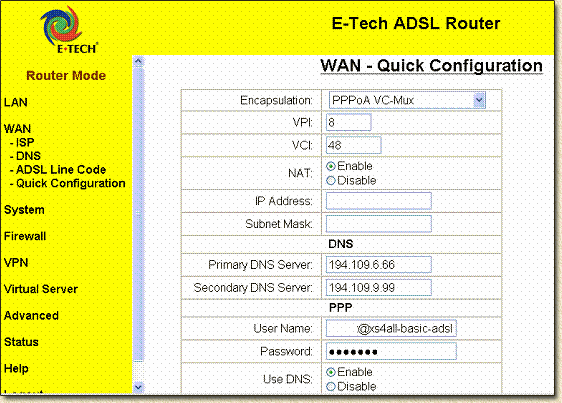
Merk op: Denk om de toevoeging achter uw username (bijv. @xs4all-adsl, @adsl-comfort, @euronet.nl-1024,
@zonnet-extra, etc.). Klik op apply.
Vul de gegevens
in zoals hierboven ,aangevuld met een IP Address (optioneel) en de voledige
username. Als het goed is wordt er nu een verbinding opgezet met je provider.
Om dit te controleren ga je naar het scherm Status en Monitor, in een text overzicht
kun je de status controleren.
Je bent nu
klaar met de configuratie, maar vergeet niet de PC's te configureren (Window 2000/XP, Windows 95, 98, en ME).
Start daarna
op de PC Internet Explorer, of een andere browser, en open een leuke webpagina
(http://www.weethet.nl/dutch/welcome.php). Je zult
nu zien dat de ledjes van de router gaan knipperen, met name WAN ACT en LAN
Link/Act zullen gaan knipperen.
Tip: je hebt de inbel verbinding dus niet meer nodig die je voor
MXStream hebt geinstalleerd - verwijder deze dan ook! Stel IE in op het gebruik van LAN!
|